- Ez egy laptop számítógép.
Ez ugyanaz a számítógép, mint egy helyhez kötött számítógép, és ugyanazokkal a részletekkel rendelkezik, csak egy kisebb. Ezért vannak a laptopok drágábbak.
Össze lehet hasonlítani egy mobiltelefonnal és egy szokásos számítógéppel egy normál otthoni telefonnal.
Annak érdekében, hogy nyisson meg egy lemezt vagy flash meghajtót egy laptopon, először be kell helyeznie őket.
Kezdjük egy CD vagy DVD lemezzel:
Nézd meg a laptopot:

Vagy oldalán, vagy előtte egy lemezes eszköz van. CD vagy DVD meghajtónak hívják.

Megnyitásához kattintson a kis téglalap alakú gombra.
Ha rákattint erre a gombra, kattintás hallatszik, és a meghajtó kissé elcsúszik a laptopból. Óvatosan "segítsen" neki továbblépni a megállóig. Akkor szó szerint "le kell helyeznie" egy lemezt fényes oldalával lefelé, és "be kell nyomni" a laptopba, amíg egy kattanást nem hall.
A lemez behelyezése után várjon 15 másodpercet: a lemez kinyílik (ez történik azokkal a lemezekkel, amelyekre mozgóképeket és zenéket rögzítenek). Ha ez nem történik meg, nyissa meg a Sajátgép ikont. Vagy az asztalon, azaz a képernyőn található, vagy a Start gombbal nyitható meg:
Ezután kattintson duplán a „CD-ROM meghajtó” ikonra (más néven CD-RW, DVD, DVD-RW meghajtó).
![]()
Megnyílik a lemezre írt szöveg.
Most tanuljunk nyitott flash meghajtók. Valami így néz ki:

Az USB flash meghajtó laptopon való megnyitásához be kell helyeznie egy speciális lyukba:
Számos ilyen lyuk található az oldalán vagy mögött.
Miután behelyezte az USB flash meghajtót az egyik lyukba, nyissa meg a "Sajátgép" (emlékeztetem, hogy az a "Start" vagy az asztalon található).
Egy új ikonnak kell megjelennie. Például:
Ezt az ikont általában " Cserélhető lemez”. Kattintson duplán a bal egérgombbal. Látni fogja, mi van felírva az USB flash meghajtóra (fájlok és mappák).
Mielőtt USB-meghajtót szerezne laptopjáról, kattintson a bal egérgombbal egyszer a jobb alsó sarokban (az óra mellett) a speciális ikonra.
Megjelenik az "USB-háttértár biztonságos eltávolítása" üzenet. Kattintson rá egyszer a bal egérgombbal. A "Hardver eltávolítható" üzenet jelenik meg. Most megszerezheti a flash meghajtót a számítógépről.
A Flash meghajtó népszerű cserélhető adathordozó információ - az elavult hajlékonylemezek modern analógja. A látszólagos könnyű használat azonban gyakran gondatlansághoz és gondatlansághoz vezet az eszköz használata során, amelynek következménye a vaku meghibásodása. Tehát beszéljünk arról, hogyan kell használni a flash meghajtót.
- A számítógép bekapcsolása előtt vagy a teljes betöltése után csatlakoztatnia kell az USB flash meghajtót az USB-csatlakozóhoz. Lehetséges, hogy a rendszer nem ismeri fel a rendszerindítás közben csatlakoztatott USB flash meghajtót, ebben az esetben a számítógépet újra kell indítani. Ha a számítógéphez csatlakoztatott USB flash meghajtót nem ismeri fel, egyszerűen helyezze át egy másik USB-csatlakozóba.
- A vaku csatlakoztatása után egy zöld nyíllal rendelkező ikon jelenik meg a képernyő jobb alsó sarkában, és a “Sajátgép” részben további lemezjelentése vaku. Ezt a meghajtót az alapján lehet azonosítani, hogy neve mindig USB-vel kezdődik.
- Pontosan ugyanazt a flash meghajtót használja, mint a szokásos flash meghajtót. logikai meghajtó - kinyitja az USB flash meghajtót, és fájlokat másol rá, vagy onnan. Felhívjuk figyelmét, hogy a vaku sebessége alacsonyabb, mint a sebesség merevlemezígy a másolás több időt vesz igénybe.
- A flash meghajtó helyes használatának egyik fő feltétele, hogy nem távolíthatja el a flash meghajtót, miközben információkat rögzít rajta. Ez az információk elvesztéséhez és akár a készülék károsodásához is vezethet.
- Ha a flash meghajtó elkészült, és el kell távolítania a számítógépről, akkor először programozza ki. Ehhez kattintson a jobb gombbal a flash meghajtó ikonjára a képernyő jobb alsó sarkában. Megjelenik a „Az eszköz biztonságos eltávolítása” üzenet. Kattintson a képaláírásra. Megjelenik a Biztonságos kiadás ablak. Ha egy flash-eszköz csatlakoztatva van, akkor csak kattintson a “Stop” gombra. Ha több eszköz csatlakozik, akkor először válassza ki a leválasztani kívánt készüléket, majd csak nyomja meg a gombot. Ezt követően egy üzenet jelenik meg, amely szerint az USB-eszköz eltávolítható. Ha a rendszer arról számol be, hogy az eszközt nem lehet eltávolítani, akkor a flash fájlokat megnyitotta, vagy a másolás még nem fejeződött be. Zárja be a fájlokat, és próbálja újra.
- Ha a másolás során még mindig leválasztotta az USB flash meghajtót, és fájlmegsértés tapasztalható (fájlokat nem másolhat be, és nem törölheti őket), akkor a vakut újra kell formázni. Ehhez lépjen a "Sajátgép" menübe, kattintson a jobb gombbal a flash ikonra, és válassza a "Formázás" menüpontot. A formázás befejezése után a flash meghajtó törlődik és később használható.
- Időnként a flash meghajtót nem ismeri fel a számítógép elején található csatlakozó. Ennek oka az a tény, hogy gyakrabban használják, és inkább elhasználódnak. Ezen felül ezeket a csatlakozókat a házhoz szállítják, és nem kiváló minőségűek. Ha a flash meghajtót nem ismeri fel, egyszerűen váltson a számítógép hátulján található csatlakozóra.
Ne felejtse el a flash meghajtó helyes használatát. Ne feledje, hogy a pontosságától függ, hogy mekkora éve fog tartani ezt a készüléket az Ön számára.
Ez egy laptop számítógép.
A laptop ugyanolyan számítógép, mint a személyi számítógép. És ugyanazokkal a részletekkel rendelkezik, csak kisebb méretben. Ezért vannak a laptopok drágábbak.
A laptop összehasonlítható a mobiltelefonnal, míg a szokásos személyi számítógép - rendes otthoni telefonnal.
Annak érdekében, hogy nyisson meg egy lemezt, hajlékonylemezt vagy USB flash meghajtót egy laptopon, először be kell helyeznie őket.
Nézd meg a laptopot:

Ha a laptopnak van egy speciális hajlékonylemez-meghajtója, vagyis hajlékonylemez-eszköz, akkor megnyithatja a hajlékonylemezt. A legtöbb laptopnál azonban ez a meghajtó hiányzik, mivel a hajlékonylemezeket elavultnak és megbízhatatlannak tekintik.
A hajlékonylemezekről többet megtudhat a „Lemezek” cikk elolvasásával.
A hajlékonylemez behelyezéséhez ilyen lyuknak kell lennie:
![]()
Ha nincs ilyen lyuk a számítógépen, akkor következő bekezdés átugorhatja.
Helyezze a hajlékonylemezt a rá mutatott nyíl irányába, amíg meg nem áll (amíg rá nem kattan). A hajlékonylemez behelyezése után lépjen a „Sajátgép” menübe. Vagy az asztalon, azaz a képernyőn található, vagy a Start gombbal nyitható meg:
Ezután kattintson duplán az ikonra a bal egérgombbal.
"3.5 lemez" (A):
![]()
Látni fogja, mit írt a hajlékonylemez (fájlok és mappák). Ha hajlékonylemezt szeretne kapni a számítógépről, először be kell zárnia az összes fájlt és mappát, amelyeket a hajlékonylemezről nyitott meg. Ezután nyomja meg a kis gombot a lyuk alatt, amelybe a hajlékonylemez be lett helyezve. Maga a hajlékonylemeznek ki kellene lépnie a laptopból. Most kb hogyan lehet megnyitniCD vagy DVD tárcsa:

A laptop mind az oldala, mind az eleje lemezekhez való eszköz. CD-nek vagy DVD-nek hívják hajtás.

Megnyitásához kattintson a kis téglalap alakú gombra.
Ha rákattint erre a gombra, kattintás hallatszik, és a meghajtó kissé elcsúszik a laptopból. Óvatosan "segítsen" neki továbblépni a megállóig. Akkor szó szerint "le kell helyeznie" egy lemezt fényes oldalával lefelé, és "be kell nyomni" a laptopba, amíg egy kattanást nem hall. A lemez behelyezése után várjon 15 másodpercet: a lemez kinyílik (ez történik azokkal a lemezekkel, amelyekre mozgóképeket és zenéket rögzítenek). Ha ez nem történik meg, nyissa meg a Sajátgép ikont. Vagy az asztalon, azaz a képernyőn található, vagy a Start gombbal nyitható meg:
Ezután kattintson duplán a „CD-ROM meghajtó” ikonra (más néven CD-RW, DVD, DVD-RW meghajtó).
![]()
Megnyílik a lemezre írt szöveg.
Most tanuljunk nyitott flash meghajtók egy laptop. A flash meghajtó így néz ki:

Az USB flash meghajtó laptopon való megnyitásához be kell helyeznie egy speciális lyukba:
Számos ilyen lyuk található az oldalán vagy mögött.
Miután behelyezte az USB flash meghajtót az egyik lyukba, nyissa meg a "Sajátgép" (emlékeztetem, hogy az a "Start" vagy az asztalon található).
Egy új ikonnak kell megjelennie. Például:
Ezt az ikont általában „Cserélhető lemez” -nek hívják. Kattintson duplán a bal egérgombbal. Látni fogja, mi van felírva az USB flash meghajtóra (fájlok és mappák).
Mielőtt USB-meghajtót szerezne laptopjáról, kattintson a bal egérgombbal egyszer a jobb alsó sarokban (az óra mellett) a speciális ikonra.
Megjelenik az "USB-háttértár biztonságos eltávolítása" üzenet. Kattintson rá egyszer a bal egérgombbal. A "Hardver eltávolítható" üzenet jelenik meg. Most megszerezheti a flash meghajtót a számítógépről.
Lépésről lépésre a flash meghajtó használatáhozFlash meghajtó, flash meghajtó
Elolvashatja, hogy mi a sok flash meghajtó sok webhelyen. Azt is részletesen elmondják nektek, hogy mit nem lehet ezzel megtenni. De honnan tudja, mit tehet vele? És itt lenne egy lecke egy vizuális demonstrációval az összes ponton (A-tól Z-ig) a flash meghajtóval való munka kapcsán? Tegyük fel, hogy át szeretne vinni az egyik számítógépről a másikra szöveget (legyen a második számítógép nem csatlakoztatva az internethez).
És a második esetben egy rajzfilm, a harmadik esetben mindkettő. A legfontosabb az órában, hogy MINDEN szekvenciális átviteli műveletet végrehajtunk. Eredeti követelmény? De csak így lehet megmutatni, magyarázni, megvédeni a dunno-t (kavicsok a kezdők kertjében, ne bánj vele egy flash meghajtóval) a felesleges és felesleges cselekedetektől!
Sok információ található a flash meghajtóról, de nincs konkrét lépésenkénti „utasítás” a flash meghajtóval való működésről! De hiába! Biztos vagyok abban, hogy sok ilyen „nehézség” létezik, de írok róluk. Tehát tartsa be a flash meghajtóval kapcsolatos munka óráját.
Így néz ki egy szokásos flash meghajtó.

1. lépés Helyezze beUSB port (lásd a képet).

Ennek a portnak a közelében általában fejhallgató és mikrofon csatlakozói vannak.

Itt vannak a zöld és a rózsaszín mellett.

2. lépés Most kattintson a "Start" gombra. Aztán „Sajátgép”. A képek között látható egy kép a cserélhető lemezről. Bármelyik neve lehet.
 A lényeg a képen látható kép. Például: "KINGSTON (F :)". Ebben az esetben a „KINGSTON” a flash meghajtó gyártójának nevét jelenti, és (F :) a lemez neve.
A lényeg a képen látható kép. Például: "KINGSTON (F :)". Ebben az esetben a „KINGSTON” a flash meghajtó gyártójának nevét jelenti, és (F :) a lemez neve.
3. lépés. Írjon információkat egy flash meghajtóra legalább 2 módon megtehető. Fontolja mindkettőt.
1 módon. Haladunk azon a helyen, ahol megálltunk.
1. Kattintson a bal egérgombbal a flash meghajtó képére. Ennek eredményeként tartalma megnyílik Önnek.
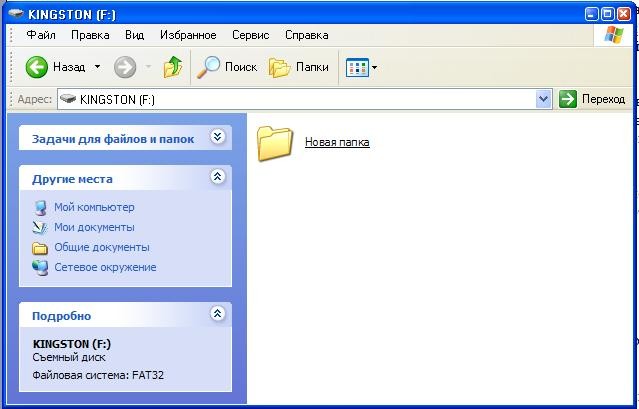
2. Válassza ki az asztalon vagy bármely más mappában a kívánt fájl (szöveges dokumentum, zene, videó, bármi), amelyet egy flash meghajtóra szeretne másolni.
3. Most fogja meg a bal egérgombbal, és húzza a flash meghajtó mappájába. Engedd el.
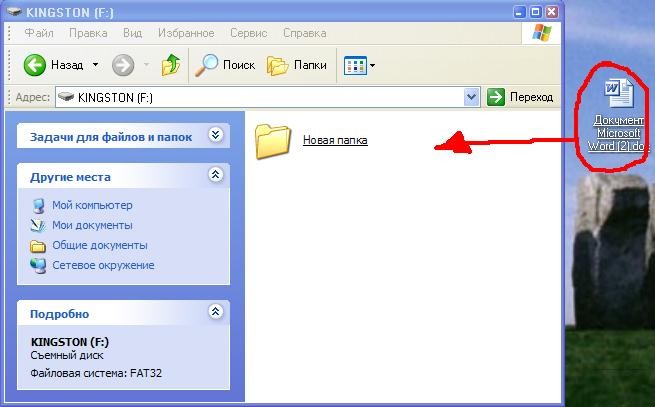
Ez minden. Másolta a fájlt egy USB flash meghajtóra!
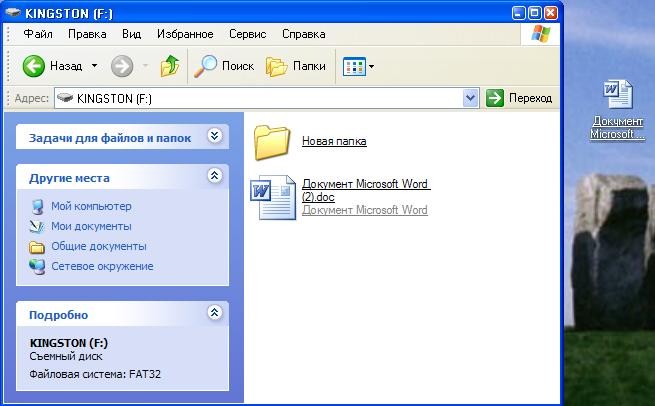
2. út.
1. Válassza ki az USB flash meghajtóra másolni kívánt fájlt.
2. Kattintson rá a jobb egérgombbal.
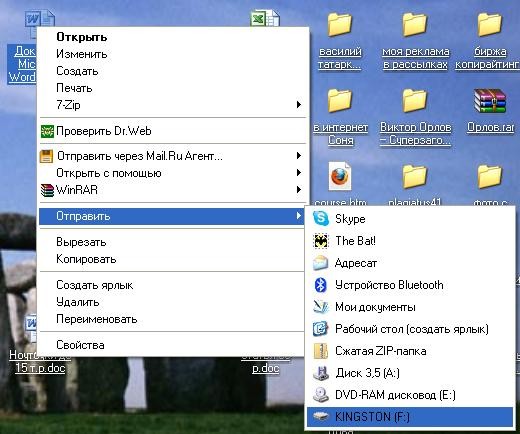
3. Válassza a "Küldés" lehetőséget.
4. Ezután válassza ki az elemet a flash meghajtó képével. Példánkban a "KINGSTON (F :)".
5. Ennyi, a fájlt elküldik egy USB flash meghajtóra. Ellenőrizheti annak jelenlétét egy flash meghajtón.
4. lépés A rögzített információk . Most biztonságosan el kell távolítania az USB flash meghajtót a számítógépről. Ehhez tegye a következőket.

Ez minden. Most elsajátította a munkát egy flash meghajtóval. És készen áll új számítógépes láthatár meghódítására! Sok szerencsét ezzel!
Szinte bármilyen berendezést csatlakoztathatunk egy modern számítógéphez, és szinte bármilyen eszközt nyithatunk. Csatlakoztathat egy kamerát, videokamerát egy számítógéphez, mobiltelefon, zenét hallgathat és filmeket nézhet DVD-n.
Ebben az oktatóprogramban megtanuljuk, hogyan lehet meghajtót és USB-meghajtót megnyitni egy számítógépen.
Ha van laptopja, kattintson a gombra
Annak érdekében, hogy nyitott meghajtó vagy flash meghajtó a számítógépen először be kell helyeznie őket.
Kezdjük a CD-kkel és DVD-kel:

Nézze meg a rendszer egységet:

A számítógép lemezeinek egy speciális utazási dolga van, úgynevezett meghajtó.
![]()
Annak érdekében, hogy behelyezhessünk egy lemezt, szükségünk van a meghajtóra, hogy "kiszorítsuk" a számítógépet. Ehhez kattintson az alatta található kis gombra. Amikor a meghajtó kinyílik, tegye rá. Lemez lehet zene vagy film. Helyezze le fényes oldalára.
Mellesleg vannak olyan kerekek, amelyekben a két oldal fényes. Ezek kétoldalas DVD-k. Vagyis a rekord mind az egyik, mind a második oldalon van.
A „meghajtó” visszautasításához nyomja meg ismét az alatta található kis gombot.
A lemez behelyezése után várjon 15 másodpercet: maga a számítógépen is kinyílik (ez történik azokkal a lemezekkel, amelyekre mozgóképeket és zenéket rögzítenek). Ha ez nem történik meg, akkor nyissa meg a "Sajátgép" ikont. Vagy az asztalon, azaz a képernyőn található, vagy a Start gombbal nyitható meg:
Ezután kattintson duplán a „CD-ROM meghajtó” ikonra a bal egérgombbal (CD-RW, DVD, DVD-RW meghajtónak is nevezhető).
![]()
Megnyílik a lemezre írt szöveg.
Most tanuljunk nyitott flash meghajtók a számítógépen. A flash meghajtó így néz ki:

A számítógépen való megnyitáshoz be kell helyeznie az USB flash meghajtót a rendszer egység egy speciális nyílásába:
Mindig több ilyen lyukat talál a rendszer egység másik oldalán - ahova a számítógép vezetékeit behelyezik. És a modern számítógépek előtt vannak ilyen lyukak.
Miután behelyezte az USB flash meghajtót az egyik lyukba, nyissa meg a "Sajátgép" (emlékeztetem, hogy az a "Start" vagy az asztalon található).
Egy új ikonnak kell megjelennie. Például:
Ezt az ikont általában „Cserélhető lemez” -nek hívják. Kattintson duplán a bal egérgombbal. Mielőtt megnyitná az USB flash meghajtón rögzített fájlokat és mappákat.
Mielőtt eltávolítana egy USB flash meghajtót a számítógépről, kattintson a bal egérgombbal egyszer a jobb alsó sarokban (az óra mellett) a speciális ikonra.
Megjelenik az "USB-háttértár biztonságos eltávolítása" üzenet. Kattintson rá egyszer a bal egérgombbal. A "Hardver eltávolítható" üzenet jelenik meg. Most megszerezheti a flash meghajtót a számítógépről.




